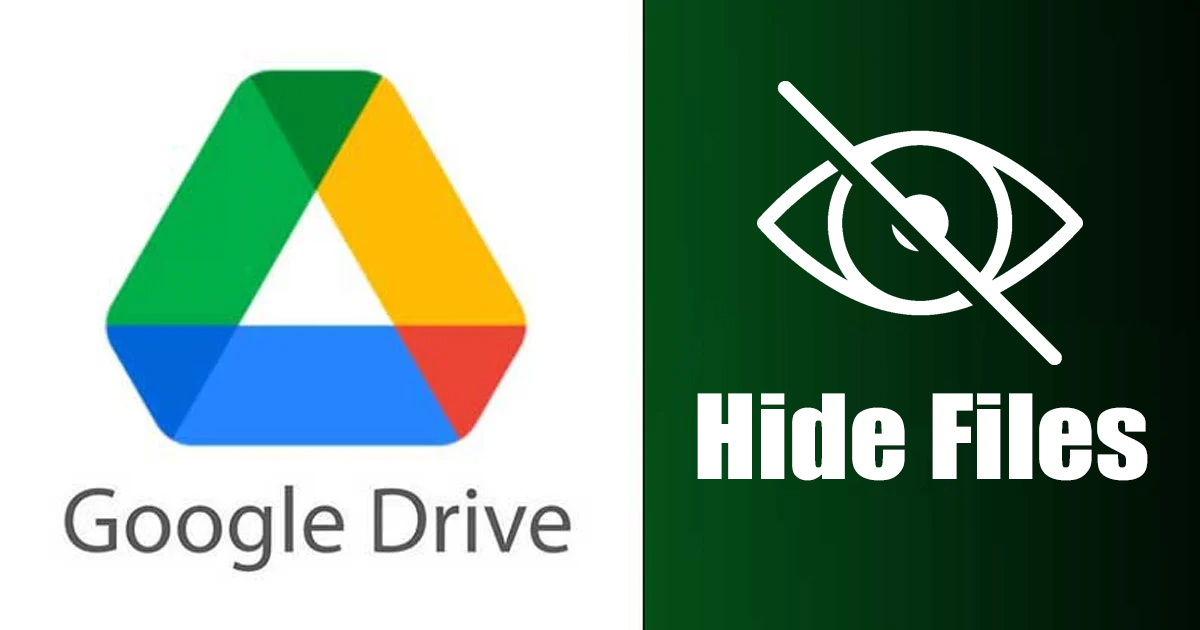A Fotók alkalmazás képes automatikusan azonosítani a képeket a képen, majd csoportosítani tudja ugyanazon személyek fotóit. Így nem kell külön rendeznie a képeket és nem kell albumot létrehoznia. Nevet is adhat mindenkinek, és személyre szabhatja az albumokat. Érdekes, igaz? Tanuljuk meg, hogyan lehet profi módon használni a People albumot a Photos alkalmazásban iPhone-ján!
Hogyan működik az Emberek album a Fotók alkalmazásban iPhone-on
Az Apple fejlett gépi tanulási és arcfelismerő technológiát adott be a Fotók alkalmazásba. Így képes elemezni a fényképeket, hogy azonosítsa az arcokat, helyeket és tárgyakat rajtuk. Ezután rendezi és csoportosítja egy adott személy képeit, és létrehoz egy profilt vagy People albumot. Ennek eredményeként minden személy számára különböző People albumok lesznek.
Emellett kapsz egy Memory diavetítést a képeidből, amelyekhez hasonló hangsávok és témák tartoznak. Ezenkívül nevet adhat hozzá, bármely személyt megjelölhet kedvencként, beállíthat indexképet és még sok mást. Ezenkívül, ha engedélyezi az iCloud Photos szolgáltatást, az összes album szinkronizálva lesz az Apple-eszközök között.
Most már megértette, hogyan rendezi az iPhone-ja a képeket, és ismerje meg, hogyan lehet elsajátítani a People albumot a Fotókban.
Hogyan hozhat létre People albumot iPhone-on
Általában a galériában gyakran megjelenő arcokhoz különböző People albumokat talál. Ha iPhone-ja lemaradt, felvehet valakit az iPhone-ján lévő fényképalbumba.
- Indítsa el a Fotók alkalmazást, és keresse meg a személy fényképét a galériában.
- Csúsztassa ujját felfelé → koppintson a kérdőjellel ellátott személy arcára.
- Válassza a Címke névvel lehetőséget.
- Most adja meg a személy nevét, és érintse meg a Tovább gombot.
- Erősítse meg a Kész elemre koppintva.
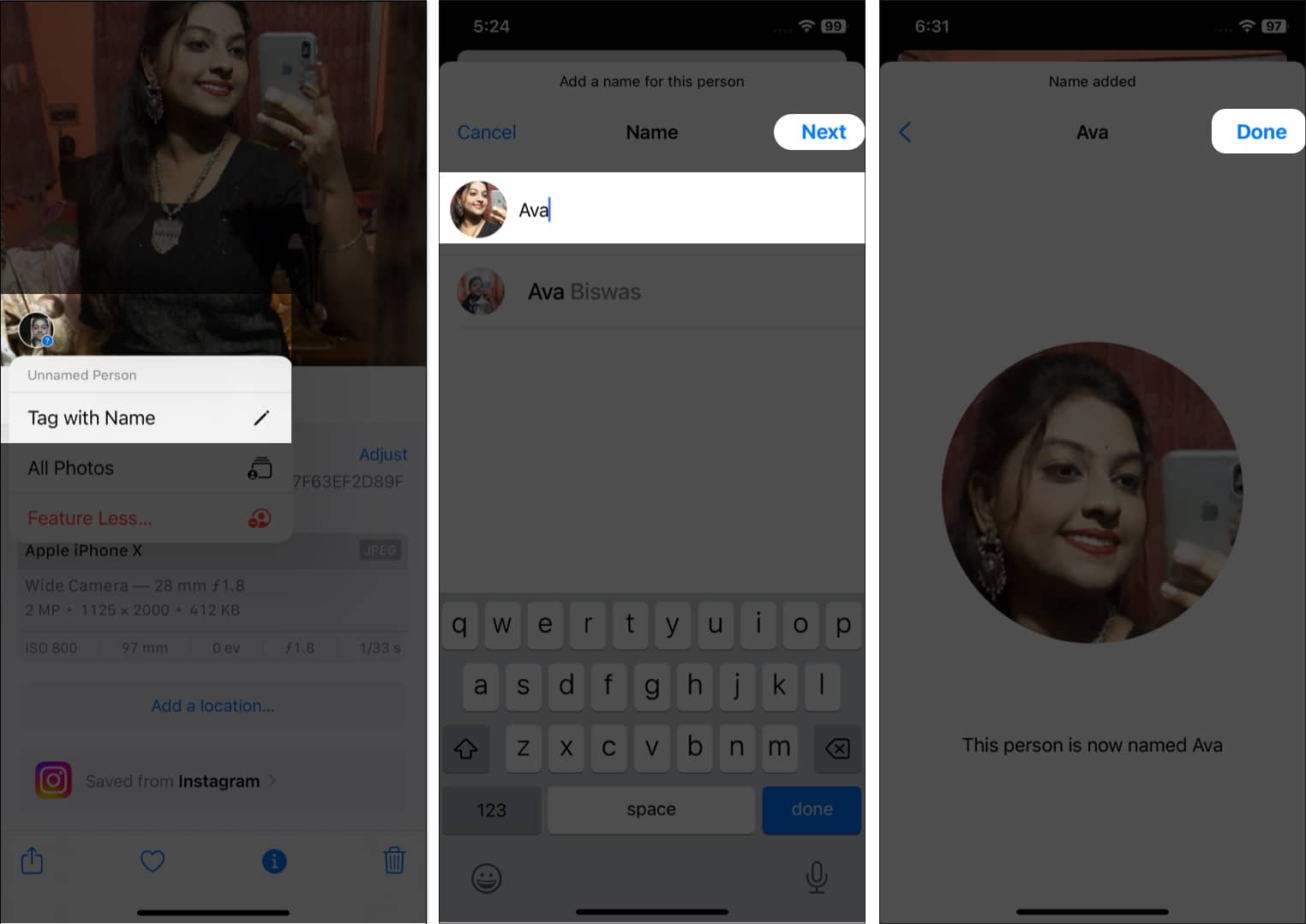
Ez automatikusan létrehoz egy albumot, és hozzáadja az összes hasonló képet.
Adjon nevet egy arcnak
A Fotók alkalmazásban sok névtelen album hozható létre. Az iPhone neveket ajánl a Névjegyek listájából. A nevet manuálisan is megadhatja:
- Lépjen a Fényképek → Albumok menüpontra.
- Válassza ki a Személyek albumot az Emberek és helyek alatt.
- Koppintson a megnevezni kívánt személy miniatűrjére.
- Válassza a Név hozzáadása lehetőséget.
- Írjon be egy nevet, vagy válasszon egyet a javaslatlistából → érintse meg a Tovább lehetőséget.
- Végül érintse meg a Kész gombot.
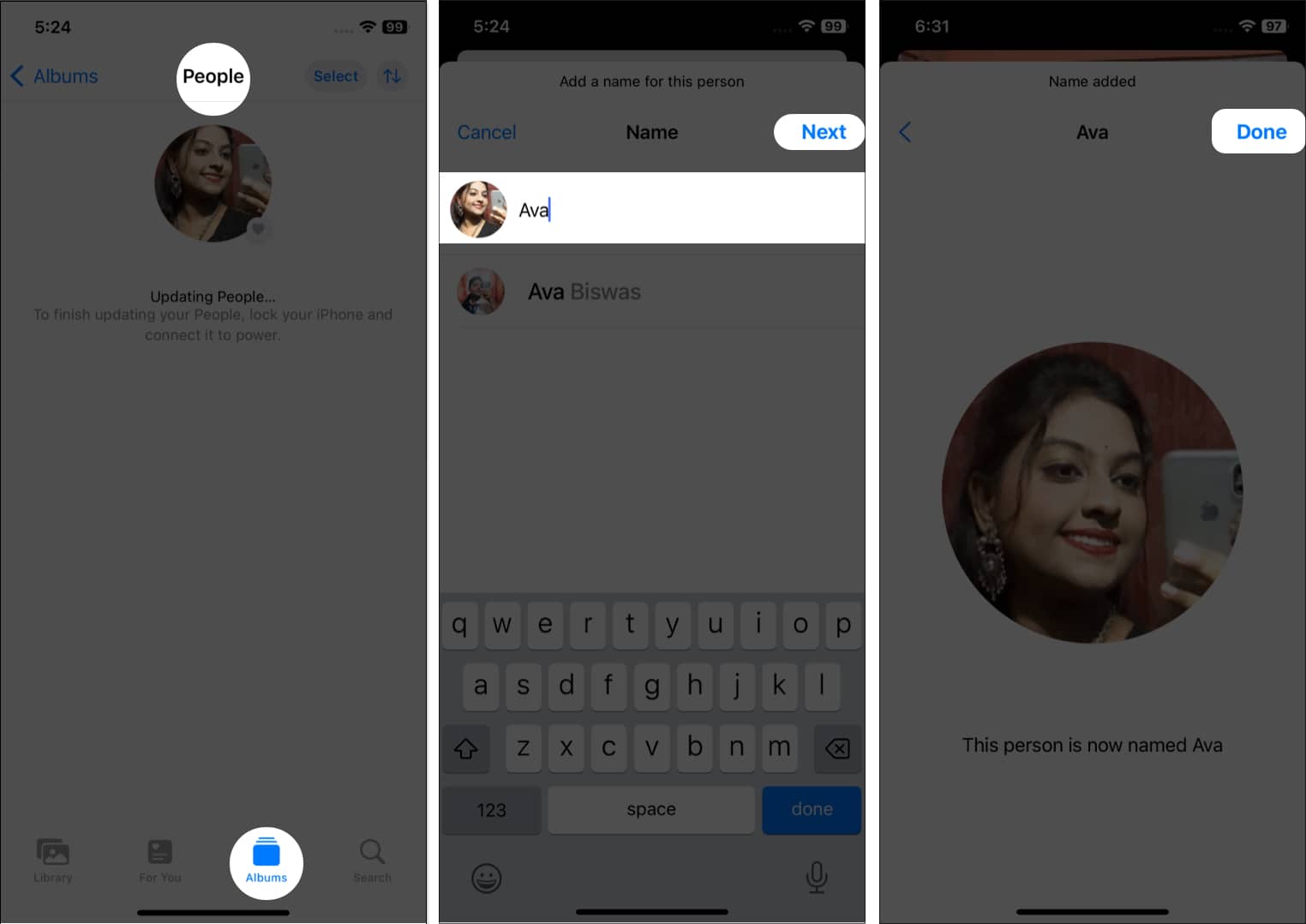
Tévedésből rossz nevet adott a People albumnak. A Fotók alkalmazás lehetővé teszi az átnevezést. Csak nyissa meg a People albumot, és koppintson a nevére a tetején. Most írja be az új nevet, és válassza a Tovább, majd a Kész lehetőséget.
Hogyan találhat valakit az iPhone-on lévő Fotóalbumban
A People album segítségével egy adott személy képeit keresheti, így nem kell fáradságosan böngésznie a teljes galériát.
- Nyissa meg a Fényképek alkalmazást → érintse meg az Album lehetőséget.
- Válassza az Emberek lehetőséget.
- Itt láthatja a személyek miniatűrjét. Koppintson a kívántra.
Alternatív megoldásként, ha korábban nevet adott a személynek, tegye a következőket:
- Nyissa meg a Fotókat, és koppintson a Keresés elemre.
- Írja be a személy nevét.
- Ezután válassza ki az egyiket a megjelenő listából.
Jelölje meg kedvenc embereit
Ha több People album is van a galériában, akkor zavarba ejtő lesz egy adott személyt találni. Tehát bármelyik album kedvencét megjelölheti. A személy profilja felül lesz rögzítve a gyors hozzáférés érdekében.
- Lépjen a Fénykép → Albumok → Személyek menüpontra.
- Koppintson a kis szív ikonra a megjelölni kívánt miniatűrön.
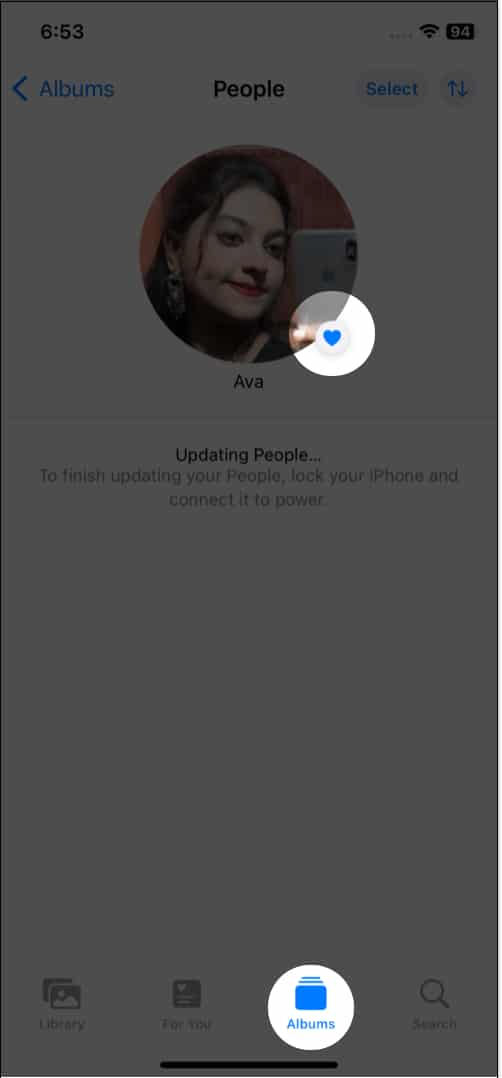
- Ha a profil névtelen, most meg kell adnia egy nevet.
Egyesítse a hasonló arcokat egy albumban
A különböző szögek miatt az iPhone ugyanazt a személyt különböző albumokba sorolhatja. Tehát ez zavart okozhat. Ezért egyesítse ugyanazon személy összes albumát egy albumban. Több ember összevonásával is létrehozhat egy családi albumot.
- Koppintson a Kiválasztás elemre a People albumban.
- Válassza ki az egyesíteni kívánt személyeket.
- Koppintson az Egyesítés elemre.
- Válassza az Igen lehetőséget a felugró ablakban.
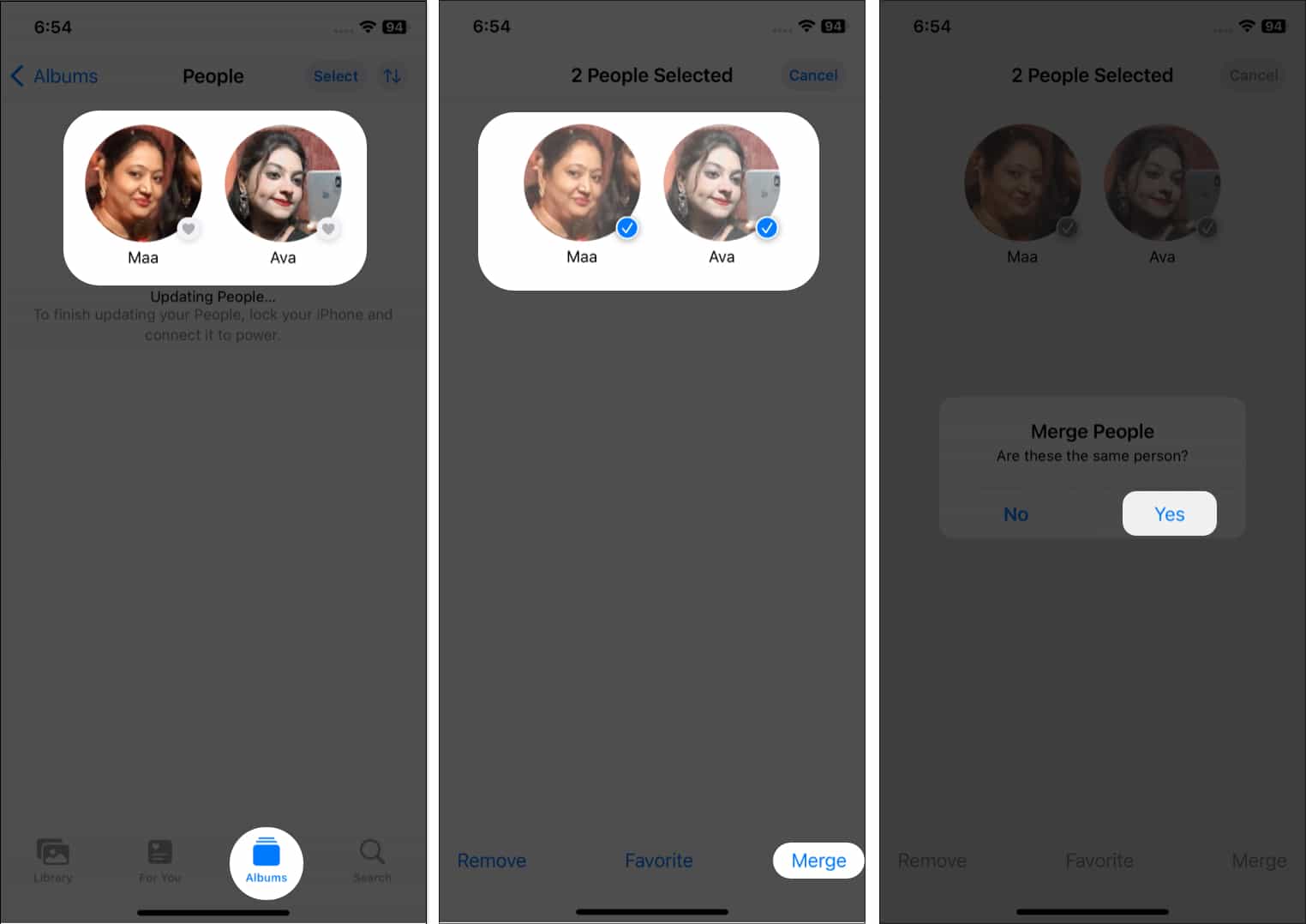
A kategorizálatlan fényképek megerősítése
Amikor létrehoz egy People albumot, előfordulhat, hogy kevesebb képet fog látni, mivel az iPhone Photos nem ismeri fel megfelelően az arcokat. Tehát áttekintheti a fényképeket, és megerősítheti, hogy ugyanarról a személyről van-e szó.
- Nyissa meg a People albumot.
- Válassza ki a hárompontos ikont, és koppintson a További fényképek megerősítése elemre.
- Minden homályos fotó felugrik, és megkérdezi, ez van [Person’s name]?
- A megerősítéshez érintse meg az Igen gombot.
- Az összes fénykép áttekintése után válassza a Kész lehetőséget.
Indexkép módosítása
Amikor iPhone-ja azonosít egy arcot, véletlenszerű felvételt készít a Személyek profil miniatűrjeként. Ha nem tetszik, frissítheted.
- Lapozd át a People albumot, és keress egy megfelelő képet.
- Most érintse meg és tartsa lenyomva.
- Érintse meg a Kulcsfotó készítése lehetőséget az előugró ablakban.
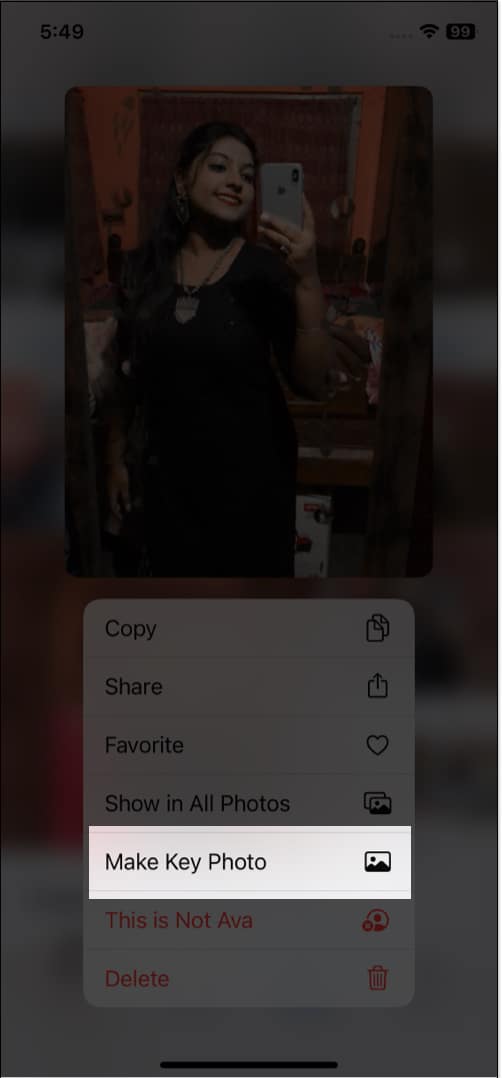
Fotók eltávolítása a People Albumból
Ha úgy találja, hogy a Fotók alkalmazás rossz képet adott hozzá egy People albumhoz, könnyen eltávolíthatja azt.
- Nyissa meg a People albumot.
- Koppintson a Kiválasztás elemre.
- Most válassza ki az eltávolítani kívánt képeket.
- Koppintson a hárompontos ikonra.
- Végül érintse meg az Ezek nem [person’s name].
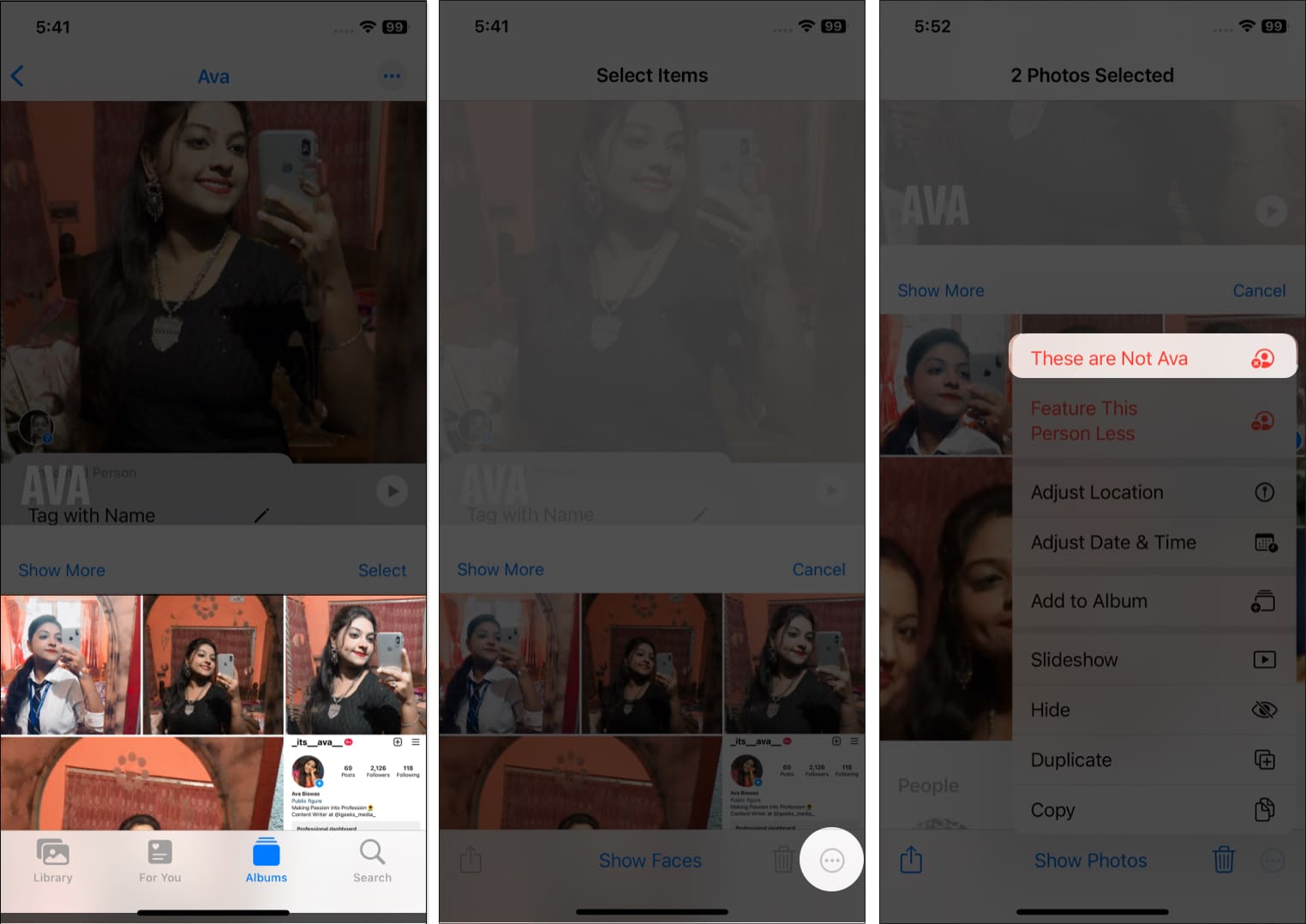
Személyek album törlése
A több ember album összezavarhatja a galériát. Tehát a feleslegesek törlésével csökkentheti a rendetlenséget.
- Nyissa meg a törölni kívánt Személyek albumot.
- Koppintson a hárompontos ikonra.
- Válassza az Eltávolítás lehetőséget [person’s name] az Emberek listáról.
A „Feature Less” funkció használata a People albumban iPhone-on
Észreveheti, hogy a Fotók alkalmazás mindenhol egy személy képét jeleníti meg, az Emlékek, a Kiemelt fotók és a Fotó widgetektől kezdve. Ha irritál, beállíthatja, hogy kevesebbet lássa az illetőt.
- Lépjen a People albumba, és koppintson a hárompontos ikonra.
- Válassza a Funkció lehetőséget [person’s name] Kevésbé.
- Válasszon a személy kevésbé vagy soha nem szerepeltetése közül.
- Koppintson a Megerősítés elemre.
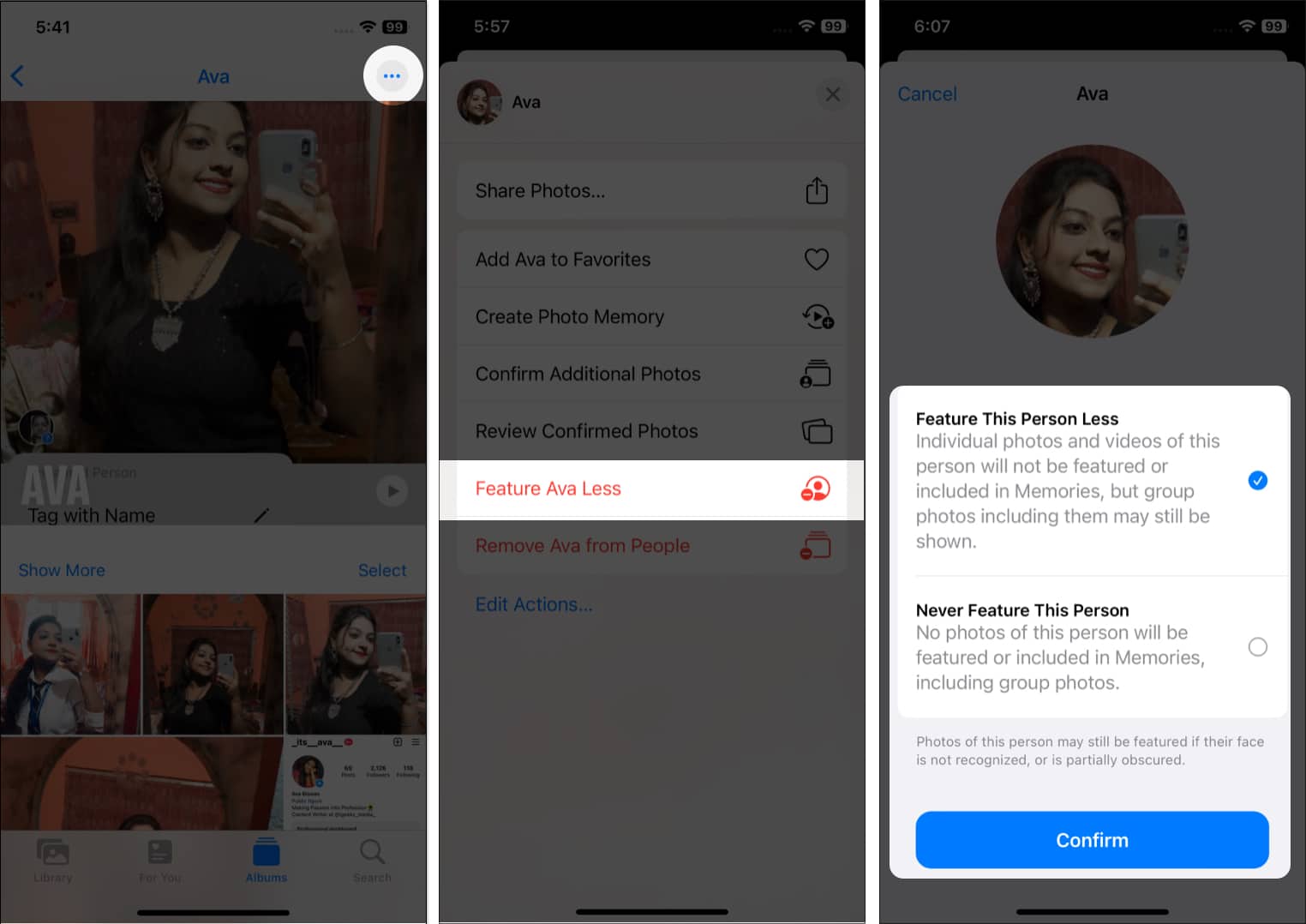
Vissza is vonhatja a módosításokat, és engedélyezheti a Fotók számára, hogy kiemelje a személyt.
- Válassza ki az adott személy fényképét, és csúsztassa felfelé az ujját.
- Most koppintson a személy indexképére.
- Válassza a Visszaállítás lehetőséget [Name’s] Funkcióbeállítások.
- Érintse meg ismét a felugró ablakban.
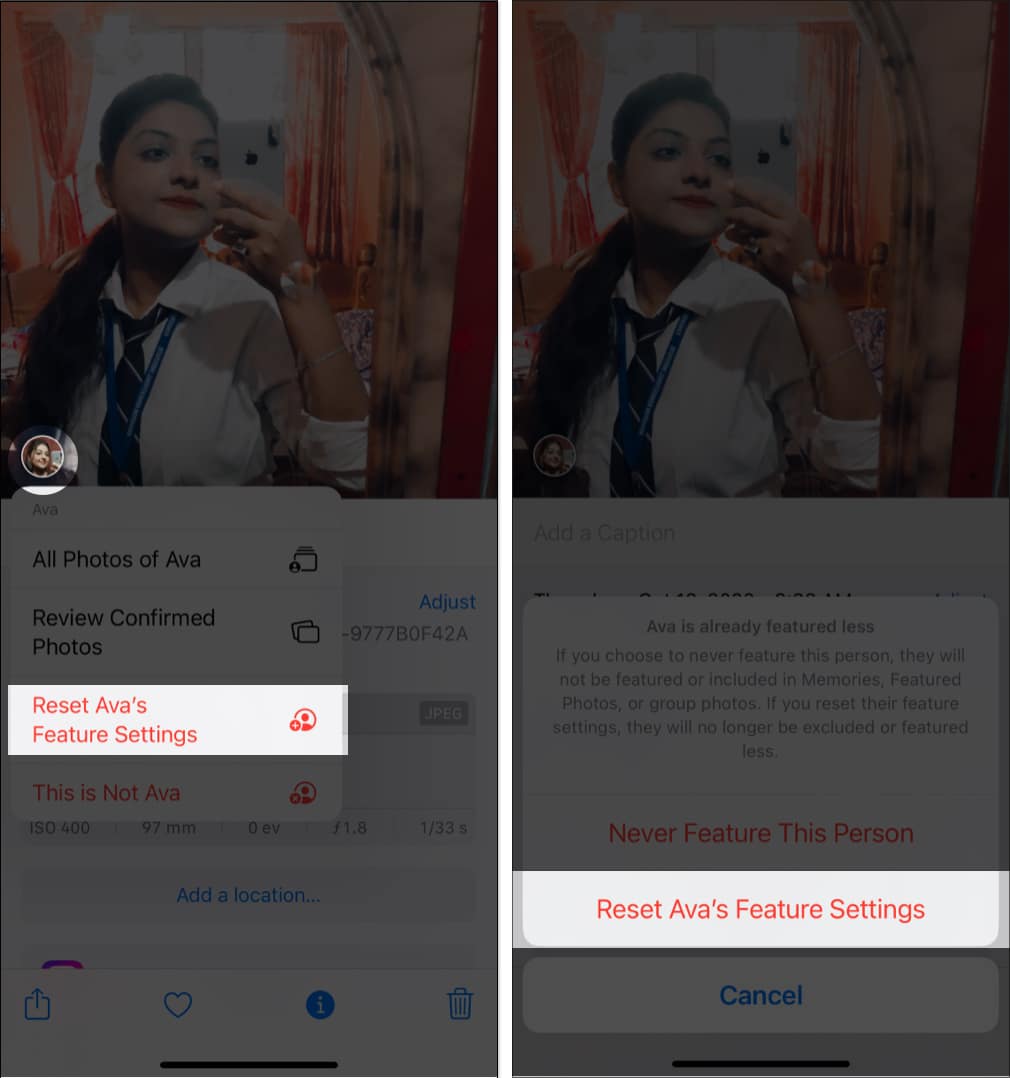
Szóval ennyi mára, emberek!
A People albumok testreszabása segít iPhone-jának abban, hogy jobban felismerje és osztályozza a képeket. A Fotók Memories funkciójával gyönyörű videókat is készíthet. Hasznosnak találja az Emberek album használatát a Fotók alkalmazásban iPhone-ján? Tudassa velem az alábbi megjegyzéseket.
Fedezzen fel többet…
- Az ismétlődő fényképek törlése iPhone-on, iPaden és Macen
- Fényképek kötegelt szerkesztése iPhone-on, iPaden és Macen
- Fotók vagy videók elrejtése iPhone-on és iPaden